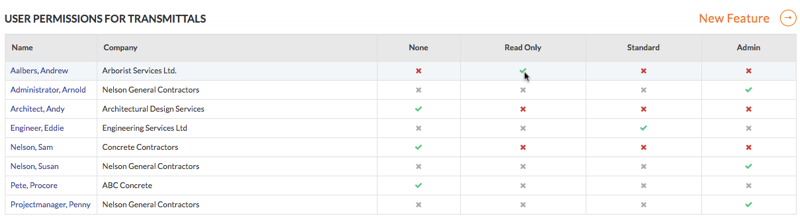Configurer les paramètres avancés : Transmissions
Objectif
Configurer les paramètres avancés de l'outil Transmissions du projet.
Contexte
L'outil Transmissions permet à votre équipe de projet de conserver des fichiers documentés de toutes les correspondances.
Éléments à considérer
- Permissions d'utilisateur requises :
- Permission de niveau « Admin » dans l'outil Transmissions du projet.
Conditions préalables
- Ajoutez l’outil Transmissions au projet. Voir Ajouter et supprimer des outils de projet.
Étapes
Configurer les paramètres de transmission
- Accédez à l'outil Transmissions du projet.
- Cliquez sur l’icône Configurer les paramètres
 .
. - Sous « Paramètres de Transmission », procédez comme suit :
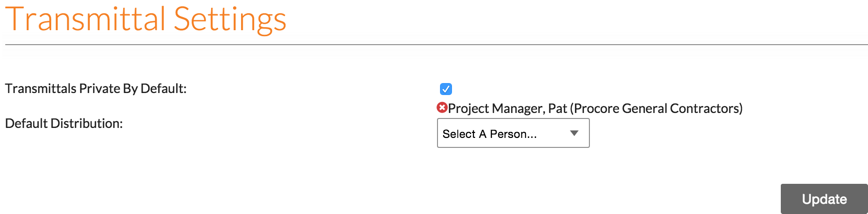
- Cliquez sur Mettre à jour .
Une bannière s'affiche pour confirmer que vos modifications ont été enregistrées.
Définir les permissions d'utilisateur
- Accédez à l'outil Transmissions du projet.
- Cliquez sur l’icône Configurer les paramètres
 .
. - Dans le volet droit, cliquez sur Tableau des permissions.
- Définissez le niveau de permissions d’accès pour les utilisateurs de l’outil en cliquant sur l’icône dans la colonne de permissions jusqu’à ce que la coche VERTE apparaisse :